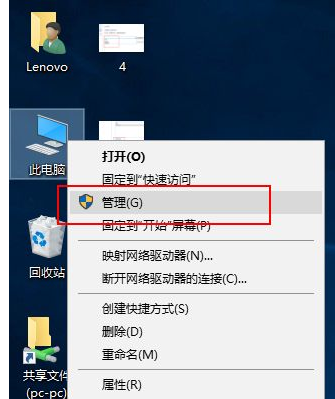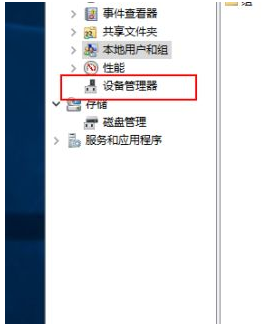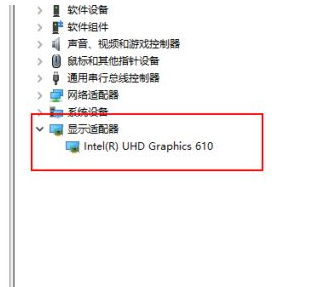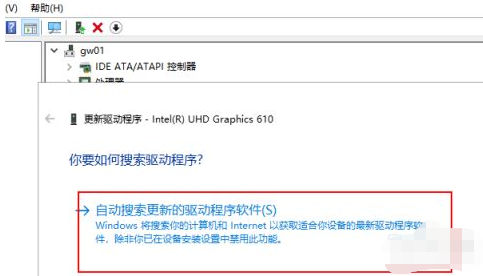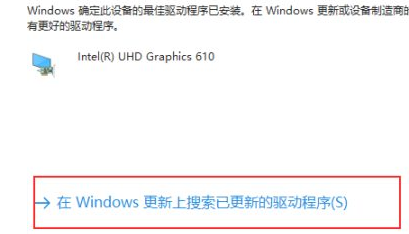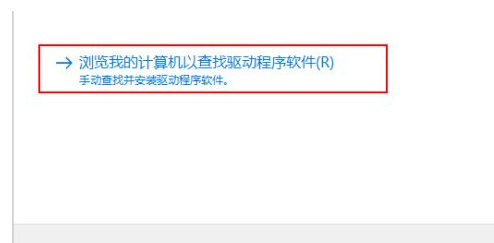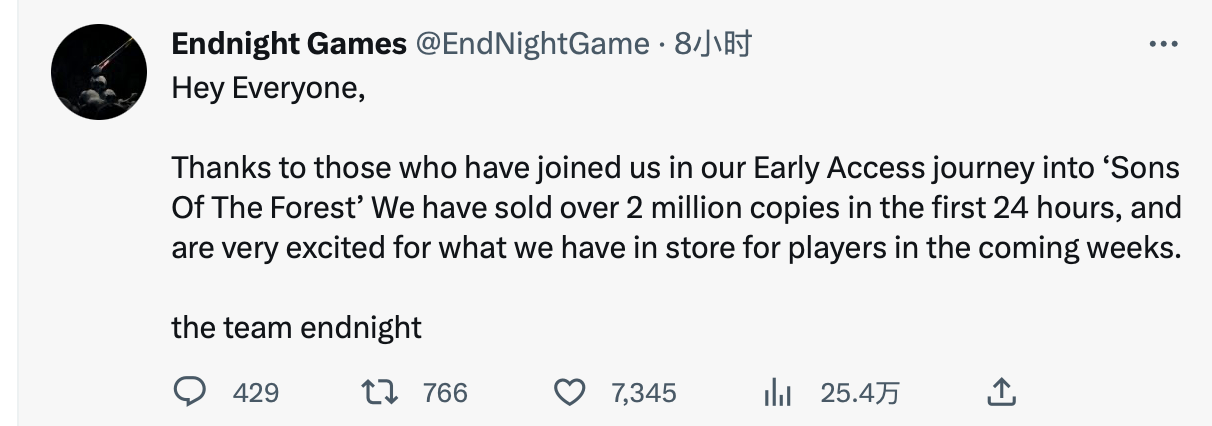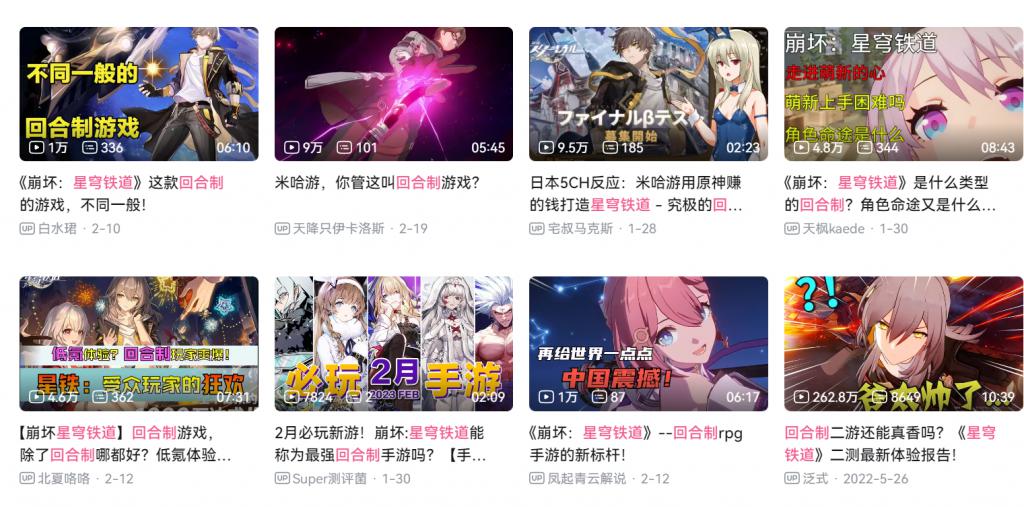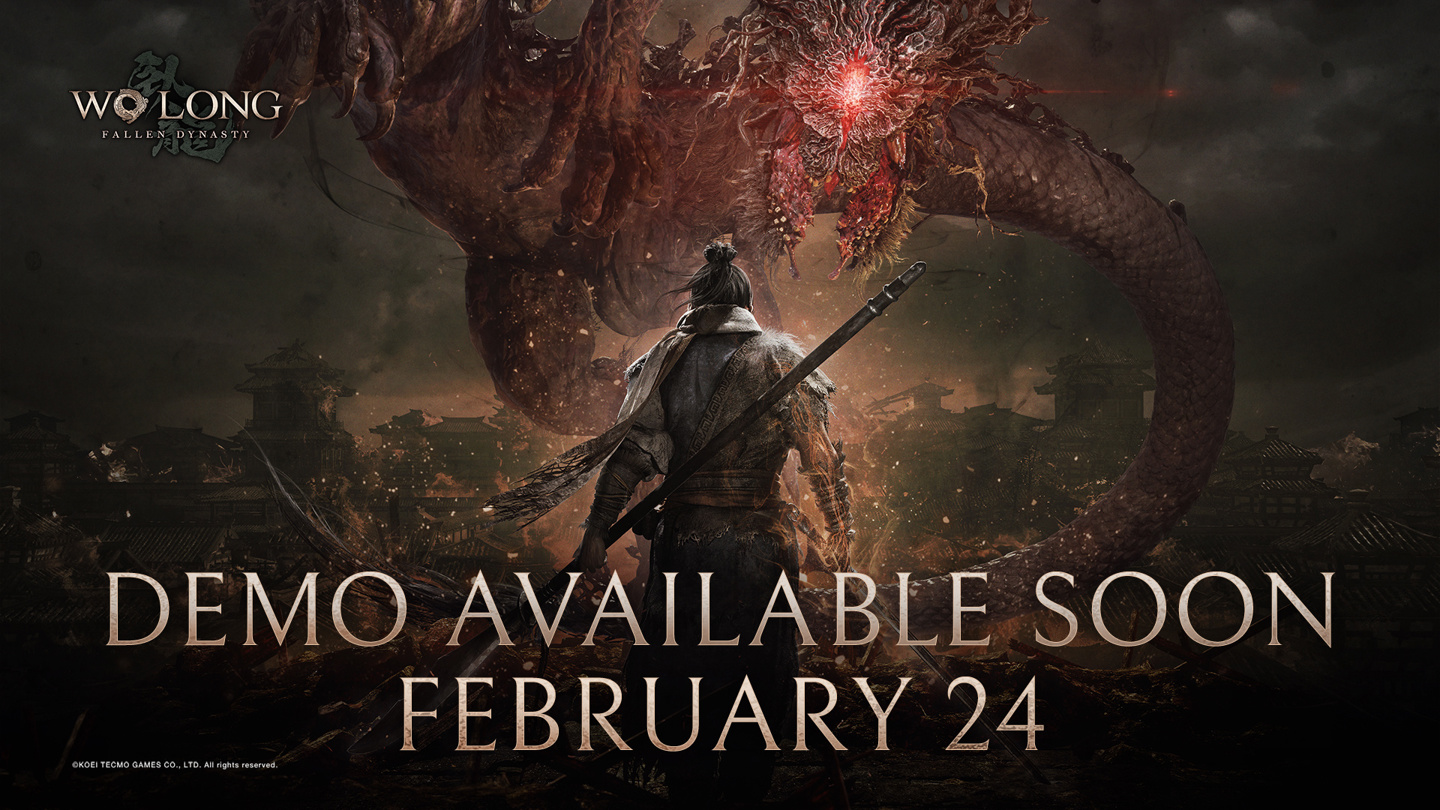显卡更新驱动就像我们软件都喜欢安装新版一样,新版驱动可能会修复之前的一些问题,并且可能加入一些新的特性。那么Win10电脑显卡驱动怎么更新呢?今天小编将为大家分享Win10电脑显卡驱动更新教程,感兴趣的小伙伴们快来看看吧。
Win10电脑显卡驱动更新教程:
1、首先打开自己的电脑,右键选择【管理】。
2、接着在管理功能中点击【设备管理器】。
3、然后右键选择显示适配器,点击【更新驱动程序软件】。
4、接着可以进行自动搜索更新驱动程序软件。
5、也可以通过手动进行更新驱动程序软件。
6、最后点击更新即可完成显卡驱动更新。
以上就是Win10电脑显卡驱动更新教程的全部内容,如果大家也遇到了这样的问题,可以按照这篇文章的方法教程进行操作。要想了解更多Windows资讯,请继续关注萝卜家园吧。